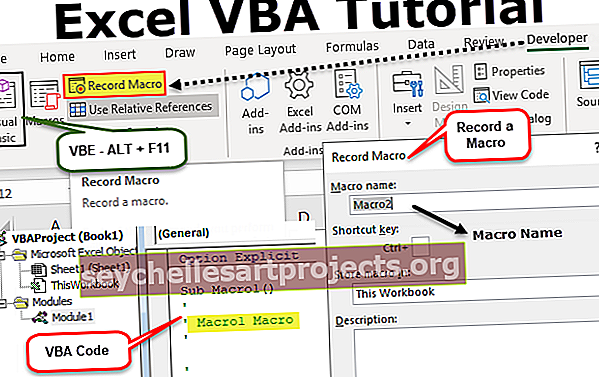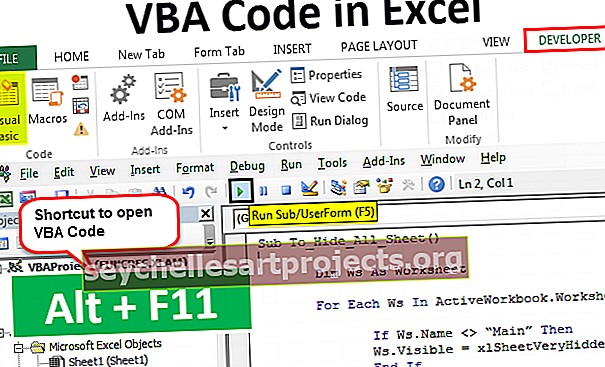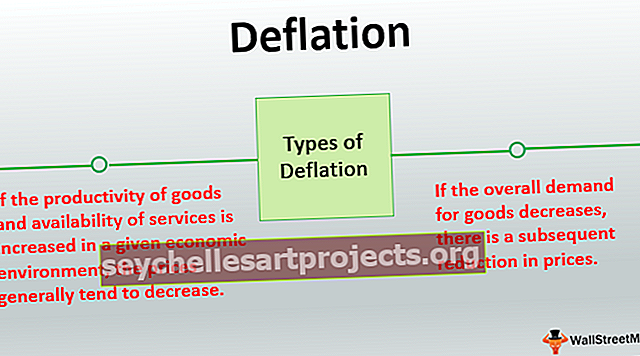IF Λειτουργία στο Excel | (Τύπος, παραδείγματα) | Πώς να χρησιμοποιήσετε τη λειτουργία IF;
IF Λειτουργία στο Excel
Η συνάρτηση IF στο Excel ελέγχει εάν πληρούται μια συνθήκη και αν είναι (ΑΛΗΘΕΙΑ) επιστρέφει μια τιμή και μια άλλη τιμή εάν η συνθήκη δεν πληροί (FALSE). Η λειτουργία IF δίνει στον τύπο excel μια ικανότητα λήψης αποφάσεων. Αυτή η συνάρτηση περιλαμβάνει τρία ορίσματα, το καθένα χωρισμένο με κόμμα.
Εάν η συνάρτηση είναι μια πολύ χρήσιμη και ευρύτερα χρησιμοποιούμενη συνθήκη συνάρτησης στο excel, αυτή η συνάρτηση χρησιμοποιείται για να δώσει ένα αποτέλεσμα βάσει ορισμένων κριτηρίων, για παράδειγμα εάν πληρούται η συνθήκη Α, τότε η τιμή θα πρέπει να είναι Β και εάν η συνθήκη δεν πληρούται η τιμή είναι C, αυτή η συνάρτηση παίρνει τρία ορίσματα, το πρώτο όρισμα είναι τα κριτήρια, ενώ το δεύτερο όρισμα είναι το αποτέλεσμα όταν η συνθήκη είναι αληθής και το τρίτο όρισμα είναι όταν η συνθήκη είναι ψευδής.
Σύνταξη

Τρόπος χρήσης της λειτουργίας IF στο Excel
Μπορείτε να κατεβάσετε αυτό το πρότυπο IF Function Excel εδώ - IF Function Excel TemplateΠαράδειγμα # 1
Ας συζητήσουμε ένα παράδειγμα μιας συνάρτησης IF.
Εάν δεν θα υπήρχε οξυγόνο σε έναν πλανήτη τότε δεν θα υπάρχει ζωή και θα υπάρχει οξυγόνο, τότε θα υπάρχει ζωή σε έναν πλανήτη.

Πρέπει να μάθουμε αν υπάρχει πιθανή ζωή στους πλανήτες που αναφέρονται στη λίστα, η προϋπόθεση είναι ότι πρέπει να υπάρχει διαθεσιμότητα οξυγόνου, στη στήλη Β, έχουμε προσδιορίσει εάν υπάρχει οξυγόνο σε έναν συγκεκριμένο πλανήτη ή όχι.
Έτσι, χρησιμοποιώντας τη λειτουργία IF θα ανακαλύψουμε εάν η ζωή είναι δυνατή ή όχι στον πλανήτη

Έτσι, εφαρμόζοντας τον τύπο If σε C2,
= εάν (B2 = "Ναι", "Η ζωή είναι δυνατή", "Η ζωή δεν είναι δυνατή")

Σύροντας τον τύπο IF προς τα κάτω, ανακαλύπτουμε ότι η ζωή είναι δυνατή στη Γη μόνο επειδή υπάρχει διαθεσιμότητα οξυγόνου.


Διάγραμμα ροής της λειτουργίας IF
 1η περίπτωση:
1η περίπτωση:
 Ομοίως, θα υπάρχει η ίδια ροή για συνθήκη IF για τη 2η και την 3η περίπτωση.
Ομοίως, θα υπάρχει η ίδια ροή για συνθήκη IF για τη 2η και την 3η περίπτωση.
4η περίπτωση:
 Έτσι, μπορείτε να δείτε τη συνάρτηση IF, μας επιτρέπει να κάνουμε λογικές συγκρίσεις μεταξύ τιμών. Ο τρόπος λειτουργίας του IF είναι εάν κάτι είναι αλήθεια, τότε κάντε κάτι, διαφορετικά κάντε κάτι άλλο.
Έτσι, μπορείτε να δείτε τη συνάρτηση IF, μας επιτρέπει να κάνουμε λογικές συγκρίσεις μεταξύ τιμών. Ο τρόπος λειτουργίας του IF είναι εάν κάτι είναι αλήθεια, τότε κάντε κάτι, διαφορετικά κάντε κάτι άλλο.
Παράδειγμα # 2
Σε αυτό το παράδειγμα της λειτουργίας IF, εάν έχουμε μια λίστα ετών και θέλουμε να μάθουμε ότι το δεδομένο έτος είναι ένα άλμα ή όχι.

Ένα άλμα είναι ένα έτος που έχει 366 ημέρες (η επιπλέον ημέρα είναι η 29η Φεβρουαρίου). Η προϋπόθεση για τον έλεγχο ενός έτους είναι ένα έτος άλματος ή όχι, το έτος πρέπει να διαιρείται ακριβώς από το 4 και ταυτόχρονα να μην διαιρείται ακριβώς από το 100, τότε είναι ένα έτος άλματος ή εάν το έτος είναι ακριβώς διαιρετό με 400, τότε είναι ένα άλμα έτος.
Έτσι, για να βρούμε το υπόλοιπο αφού διαιρεθεί ένας αριθμός από έναν διαιρέτη χρησιμοποιούμε τη λειτουργία MOD.
Έτσι, εάν MOD (Έτος, 4) = 0 και MOD (Έτος, 100) (δεν ισούται με) 0, τότε είναι ένα άλμα έτος
Ή εάν MOD (Έτος, 400) = 0, τότε επίσης είναι ένα έτος άλματος, διαφορετικά δεν είναι ένα έτος άλματος
Έτσι, στο excel, η φόρμουλα για να βρεις το άλμα θα ήταν
= IF (Ή (AND ((MOD (Έτος, 4) = 0), (MOD (Έτος, 100) 0)), (MOD (Έτος, 400) = 0)), "Leap Year", "Not A Leap Ετος")
Όπου το Έτος είναι μια τιμή αναφοράς


Έτσι, μετά την εφαρμογή του τύπου If, παίρνουμε τη λίστα των ετών που είναι ένα έτος άλματος, 1960, 2028 και 2148 στη λίστα είναι το έτος άλματος.



Έτσι, στην παραπάνω περίπτωση χρησιμοποιήσαμε τη συνάρτηση IF Functioning, AND, OR και MOD για να βρούμε το άλμα. ΚΑΙ χρησιμοποιείται όταν δύο συνθήκες πρέπει να ελεγχθούν ως ΑΛΗΘΕΣ και Ή εάν οποιαδήποτε από τις συνθήκες πρέπει να ελεγχθεί ως ΑΛΗΘΕΙΑ.
Παράδειγμα # 3
Σε αυτό το παράδειγμα της συνάρτησης IF, οι λογικοί χειριστές και η σημασία τους που χρησιμοποιείται στη συνάρτηση IF βέλτιστες συνθήκες είναι:

Ένα άλλο παράδειγμα μιας λειτουργίας IF, εάν υπάρχει μια λίστα οδηγών και υπάρχει διασταύρωση δρόμου, οι δεξιές στροφές πηγαίνουν στην πόλη B και η αριστερή στροφή πηγαίνει στην πόλη C και θέλουμε να βρούμε, οι οδηγοί έχουν τους προορισμούς τους προς την πόλη B και την πόλη C.


Και πάλι, θα χρησιμοποιήσουμε τη λειτουργία IF για να βρούμε τον προορισμό, ανάλογα με την κατάσταση εάν ένας οδηγός κάνει δεξιά στρίβει στην πόλη Β και αν κάνει αριστερά στρίβει στην πόλη Γ.
Έτσι, ο τύπος IF στο Excel θα ήταν
= εάν (B2 = "Αριστερά", "Πόλη Γ", "Πόλη Β")

Σύροντας τη φόρμουλα κάτω παίρνουμε τους προορισμούς κάθε οδηγού για την κίνηση στροφής.

Παραγωγή:

Συνολικά 6 οδηγοί έχουν φτάσει στην Πόλη Γ και οι υπόλοιποι που είναι 4 έχουν φτάσει στην Πόλη Β.
Παράδειγμα # 4
Σε αυτό το παράδειγμα της συνάρτησης IF, θα χρησιμοποιήσουμε τη συνάρτηση excel IF Vlookup. Έχουμε ένα απόθεμα που περιέχει μια λίστα αντικειμένων και τον αριθμό των αντικειμένων

Το όνομα των αντικειμένων παρατίθεται στη στήλη Α και ο αριθμός των στοιχείων στη στήλη Β και στο Ε2 έχουμε τη λίστα επικύρωσης δεδομένων που περιέχει ολόκληρη τη λίστα στοιχείων. Τώρα, θέλουμε να ελέγξουμε εάν ένα στοιχείο είναι διαθέσιμο στο απόθεμα ή όχι.

Για να ελέγξουμε ότι θα χρησιμοποιήσουμε το vlookup μαζί με τη συνάρτηση IF, μια συνάρτηση vlookup θα αναζητήσει τον αριθμό της τιμής του αντικειμένου και η συνάρτηση IF θα ελέγξει αν ο αριθμός του αντικειμένου είναι μεγαλύτερος από το μηδέν ή όχι.
Έτσι, στο F2 θα χρησιμοποιήσουμε τον τύπο If στο excel.
= IF (VLOOKUP (E2, A2: B11,2,0) = 0, "Το στοιχείο δεν είναι διαθέσιμο", "Το στοιχείο είναι διαθέσιμο")
Εάν η τιμή αναζήτησης ενός στοιχείου είναι ίση με 0, τότε το στοιχείο δεν είναι διαθέσιμο αλλιώς το στοιχείο είναι διαθέσιμο.

Εάν επιλέξουμε οποιοδήποτε άλλο στοιχείο στη λίστα στοιχείων E2, μπορούμε να γνωρίζουμε εάν το αντικείμενο είναι διαθέσιμο ή όχι στο απόθεμα.

Ένθετο IF:
Όταν η συνάρτηση IF χρησιμοποιείται σε έναν άλλο τύπο IF στο excel, αυτό είναι γνωστό ως συνάρτηση Nesting of IF. Εάν υπάρχουν πολλές προϋποθέσεις που πρέπει να πληρούνται, σε αυτήν την περίπτωση, πρέπει να χρησιμοποιήσουμε το ένθετο IF.
Η ένθεση της λειτουργίας IF στο excel συντακτικά θα μπορούσε να γραφτεί ως
IF (condition1, value_if_true1, IF (condition2, value_if_true2, value_if_false2))
Παράδειγμα # 5
Σε αυτό το παράδειγμα της λειτουργίας IF excel, έχουμε μια λίστα μαθητών και των βαθμολογιών τους, και έχουμε τα κριτήρια βαθμού ανάλογα με τις βαθμολογίες που έχει αποκτήσει ο μαθητής και πρέπει να βρούμε τον βαθμό κάθε μαθητή.

Θα χρησιμοποιήσουμε τις προϋποθέσεις If για να βρούμε το βαθμό του μαθητή, θα χρησιμοποιήσουμε το Nested IF στο excel, δηλαδή αν μέσα σε συνθήκες IF, επειδή έχουμε πολλαπλά κριτήρια για να αποφασίσουμε το βαθμό κάθε μαθητή.

Θα χρησιμοποιήσουμε πολλαπλές συνθήκες IF με τη συνάρτηση AND που ανακαλύπτουμε τον βαθμό, ο τύπος θα είναι
= IF ((B2> = 95), "A", IF (AND (B2> = 85, B2 = 75, B2 = 61, B2 <= 74), "D", "F"))))
Γνωρίζουμε, η συνάρτηση IF ελέγχει τη λογική κατάσταση
= IF (λογική_ δοκιμή, [value_if_true], [value_if_false])
Ας το σπάσουμε και ας ελέγξουμε,
- Η 1η λογική δοκιμή είναι B2> = 95
- Value_if_true execute: "A" (Βαθμός A)
- αλλιώς (κόμμα) εισάγετε value_if_false
- value_if_false - βρίσκει πάλι μια άλλη συνθήκη IF και εισάγετε την συνθήκη IF
- Η 2η λογική δοκιμή είναι B2> = 85 (λογική έκφραση 1) και B2 <= 94 (λογική έκφραση 2), καθώς δοκιμάζουμε και οι δύο συνθήκες πρέπει να είναι ΑΛΗΘΕΣ και χρησιμοποιήσαμε το AND για να ελέγξουμε την πολλαπλή λογική έκφραση
- Value_if_true execute: "B" (Βαθμός B)
- αλλιώς (κόμμα) εισάγετε value_if_false
- value_if_false - βρίσκει πάλι μια άλλη συνθήκη IF και εισάγετε την συνθήκη IF
- Η 3η λογική δοκιμή είναι B2> = 75 (λογική έκφραση 1) και B2 <= 84 (λογική έκφραση 2), καθώς δοκιμάζουμε και οι δύο συνθήκες πρέπει να είναι ΑΛΗΘΕΣ και έχουμε χρησιμοποιήσει ΚΑΙ για να ελέγξουμε την πολλαπλή λογική έκφραση
- Value_if_true execute: "C" (Βαθμός C)
- αλλιώς (κόμμα) εισάγετε value_if_false
- value_if_false - βρίσκει πάλι μια άλλη συνθήκη IF και εισάγετε την συνθήκη IF
- Η 4η λογική δοκιμή είναι B2> = 61 (λογική έκφραση 1) και B2 <= 74 (λογική έκφραση 2), καθώς δοκιμάζουμε και οι δύο συνθήκες πρέπει να είναι ΑΛΗΘΕΣ και χρησιμοποιήσαμε το AND για να ελέγξουμε την πολλαπλή λογική έκφραση
- Value_if_true execute: "D" (Βαθμός D)
- αλλιώς (κόμμα) εισάγετε value_if_false
- value_if_false εκτέλεση: "F" (Βαθμός F)
- Κλείσιμο παραθεσίων



Πράγματα που πρέπει να θυμάστε
- Χρησιμοποιήστε τη λειτουργία Nesting if σε περιορισμένο βαθμό, επειδή πολλές δηλώσεις if απαιτούν μεγάλη σκέψη για να τις δημιουργήσετε με ακρίβεια.
- Κάθε φορά που χρησιμοποιούμε πολλές δηλώσεις IF, απαιτούνται πολλές παρενθέσεις ανοίγματος και κλεισίματος (), οι οποίες συχνά είναι δύσκολο να διαχειριστούν. Το Excel παρέχει τον καλύτερο τρόπο αντιμετώπισης αυτής της κατάστασης, ελέγξτε για το χρώμα κάθε παρένθεσης ανοίγματος και κλεισίματος, το τελευταίο χρώμα παρένθεσης κλεισίματος θα ήταν πάντα μαύρο, που υποδηλώνει ότι η δήλωση τύπου τελειώνει εκεί.
- Κάθε φορά που περνάμε μια τιμή συμβολοσειράς, για το όρισμα value_if_true και value_if_false, ή δοκιμάζουμε μια αναφορά σε μια τιμή συμβολοσειράς, που πρέπει πάντα να είναι σε διπλά εισαγωγικά, απλώς η παράδοση μιας τιμής συμβολοσειράς χωρίς εισαγωγικά θα έχει ως αποτέλεσμα #NAME; λάθος